Optični bralnik in gonilnik tiskalnika Epson L380 zagotavljata gladko izkušnjo tiskanja in skeniranja. Zato vas ta članek vodi skozi metode za prenos, namestitev in posodobitev.
Epson L380 je priznani tiskalnik InkTank, znan po svojih vrhunskih zmogljivostih tiskanja in skeniranja. Je med najboljšimi večnamenskimi tiskarskimi stroji vse v enem na trgu. Vendar pa potrebuje gonilnik Epson L380 kot pomoč pri zagotavljanju brezhibne in gladke izkušnje tiskanja.
Gonilnik tiskalnika-skenerja Epson L380 za Windows 10/11 olajša komunikacijo med vašim računalnikom in tiskalnikom. Vaša navodila za tiskanje ali skeniranje pretvori v jezik, ki ga lahko razume vaš računalnik, tj. binarne kode, za učinkovito izvajanje.
Morda boste imeli nadležne težave, kot je tiskalnik ne tiska, ne da bi prenesli posodobljeno različico gonilnika tiskalnika Epson L380.
Zato ta članek deli najboljše načine za prenos posodobitve gonilnika Epson L380 in njeno namestitev, da preprečite nadležne težave. Preden nadaljujemo z vsemi metodami, najprej izvemo več o najboljši tehniki.
Samodejno izvedite prenos gonilnika Epson L380
Obstaja več načinov za prenos gonilnika, vendar je samodejni najboljši od vseh. Za to morate prenesti in uporabiti orodje Bit Driver Updater. To je najboljši način, da dobite gonilnik za vse tiskalnike, optične bralnike, miške, tipkovnice in vse druge vrste gonilnikov. S pomočjo orodja lahko enostavno upravljate tudi gonilnike, razen posodabljanja. Prenesite orodje s spodnjega gumba in nadaljujte s podrobnostmi o programski opremi v zadnji metodi. .

Najboljši načini za prenos, namestitev in posodobitev gonilnika Epson L380
Za prenos posodobitve gonilnika za tiskalnik in optični bralnik Epson L380 za Windows 10 in 11 lahko uporabite spodnje metode.
1. način: Pridobite gonilnik Epson L380 z uradnega spletnega mesta
Epsonovo uradno spletno mesto je med najbolj zanesljivimi lokacijami, kjer lahko izvedete prenos gonilnika Epson L380 in namestite potreben gonilnik. Edini predpogoj je, da poznate znamko in model svojega računalnika. Podrobnosti o računalniku najdete tako, da sledite poti Nastavitve>Sistem>Vizitka. Ko si zabeležite zahtevane podrobnosti, lahko sledite tem korakom, da prenesete posodobitev gonilnika Epson L380 in jo namestite.
- Najprej pojdite na Epsonovo uradno spletno stran ta povezava.
- Zdaj pojdite na zavihek, imenovan SERVIS.
- Kliknite na Vozniki.
- Izberite Tiskalniki iz menija na zaslonu.

- Zdaj vnesite Epson L380 v iskalno polje na zaslonu in pritisnite Vnesite gumb na vaši tipkovnici.
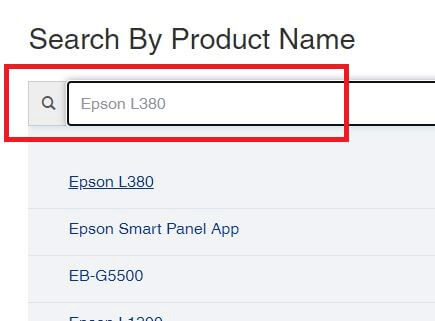
- Med razpoložljivimi možnostmi izberite svoj tiskalnik/skener Epson L380.
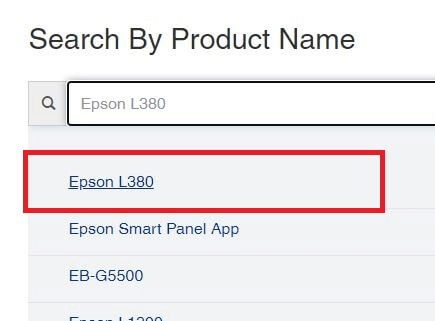
- Izberite svojo operacijski sistem.
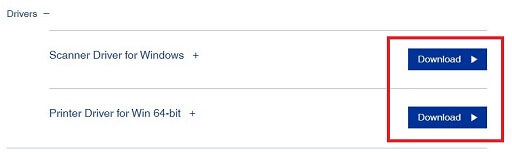
- Zdaj kliknite na gumb za Prenesi najnovejši gonilnik tiskalnika in optičnega bralnika Epson L380 za Windows 10 ali 11.
- Preberite in Sprejmi Epsonova licenčna pogodba za programsko opremo.
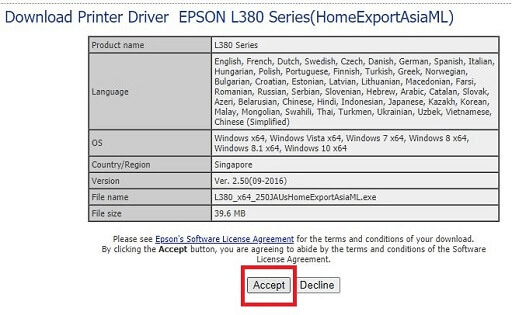
- Dvokliknite nastavitev, ki ste jo prenesli zgoraj, da jo zaženete.
- Za namestitev gonilnika sledite navodilom na zaslonu.
- Po končani namestitvi gonilnika znova zaženite računalnik.
Preberite tudi: Brezplačno prenesite, namestite in posodobite gonilnik za tiskalnik Epson L120
2. način: z upraviteljem naprav brezplačno prenesite gonilnik Epson L380
Vgrajeno orodje v sistemu Windows, imenovano Upravitelj naprav, omogoča prenos gonilnika tiskalnika Epson l380. Poleg tega lahko programsko opremo uporabljate tudi za vse strojne naprave, vključno s tiskalnikom/skenerjem Epson L380. Zato je spodaj opisano, kako uporabljati Upravitelj naprav da prenesete posodobitev za gonilnik optičnega bralnika Epson L380 in jo namestite.
- Uporabite kombinacijo Windows in R tipke na tipkovnici za zagon ukaza Zaženi.
- V polje Zaženi na zaslonu vnesite devmgmt.msc in kliknite na v redu gumb.

- Ko se prikaže okno upravitelja naprav, kliknite na Tiskalniki in Čakalne vrste za tiskanje kategorije za ogled njihove vsebine.

- Poiščite in z desno miškino tipko kliknite Epson L380.
- Zdaj izberite Posodobite gonilnik med razpoložljivimi možnostmi.

- Izberite Samodejno poiščite posodobljen gonilnik če ste uporabnik sistema Windows 10. Samodejno iskanje gonilnikov če uporabljate Windows 11.
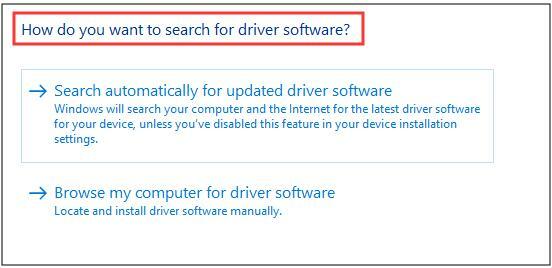
- Počakajte, da Windows dokonča postopek iskanja, prenosa in namestitve gonilnika Epson L380.
- Ko končate zgornji postopek, znova zaženite napravo.
Preberite tudi: Prenesite, namestite in posodobite gonilnik tiskalnika Epson L220 za računalnik z operacijskim sistemom Windows
3. način: Posodobite operacijski sistem vašega računalnika
Posodabljanje operacijskega sistema pomaga odpraviti pogoste težave z napravami, prenese zahtevane gonilnike in posodobi stare. Zato lahko isto uporabite tudi za izvedbo prenosa gonilnika Epson L380. Vendar pa ta metoda morda ne bo uspešna, če je posodobitev gonilnika zelo nova ali je Windows ne najde. Kljub temu lahko sledite tem navodilom, da poskusite.
- Najprej uporabite Windows+I bližnjico na tipkovnici za zagon plošče z nastavitvami.

- Drugič, izberite Posodobitev in varnost iz nastavitev na zaslonu.

- Zdaj kliknite na Preveri za posodobitve da poiščete razpoložljive posodobitve sistema Windows.

- Prenesite razpoložljive posodobitve in jih namestite v svoj računalnik.
- Po dokončanju zgornjih korakov znova zaženite napravo.
Preberite tudi: Gonilnik Epson L210 Prenesite, namestite in posodobite v računalniku z operacijskim sistemom Windows
4. način: samodejno prenesite posodobitev gonilnika Epson L380 (priporočeno)
Zdaj pa se pogovorimo o najpreprostejšem načinu za posodobitev gonilnika optičnega bralnika Epson L380 za Windows 11. Zgoraj omenjene metode za ročno posodabljanje gonilnikov niso prijazne začetnikom. Poleg tega so dolgotrajni in okorni. Zato predlagamo, da samodejno prenesete in namestite posodobitve gonilnikov s programsko opremo, kot je Bit Driver Updater.
Bit Driver Updater posodobi vse zastarele gonilnike samodejno. Poleg tega ponuja številne prednosti, kot so varnostno kopiranje in obnovitev starih gonilnikov, pospeševanje prenosa gonilnikov, razporejanje skeniranja in številne druge funkcije.
Spodaj je povezava za prenos in namestitev programa Bit Driver Updater, da ga prenesete v svoj računalnik.

Zdaj lahko nadaljujete s postopkom prenosa gonilnika optičnega bralnika Epson L380. Nekaj sekund po končani namestitvi programske opreme se na zaslonu prikaže seznam zastarelih gonilnikov. Lahko kliknete možnost za samodejno posodobitev vseh z enim klikom.
Na voljo je tudi orodje Update Now, s katerim lahko prenesete in namestite samo gonilnik Epson L380 v svojo napravo. Vendar pa priporočamo, da posodobite vse gonilnike, da zagotovite najboljše delovanje vašega računalnika.
Preberite tudi: Brezplačen prenos in posodobitev gonilnika in programske opreme za Epson L3110
Gonilnik Epson L380 prenesen, nameščen in posodobljen; Popolna
Ta članek je obravnaval najboljše načine za prenos brezplačne posodobitve gonilnika tiskalnika/skenerja Epson L380 za Windows 10/11 in njeno namestitev. Uporabite lahko katero koli od zgornjih metod. Vendar pa priporočamo, da gonilnike posodobite s programom za posodobitev gonilnikov Bit Driver Updater, da poskrbite za svoje udobje.
V primeru kakršnih koli vprašanj/zmede/predlogov o tem članku o tem, kako nadaljevati s prenosom gonilnika tiskalnika Epson 380, ne oklevajte in opustite komentar. Za vaša vprašanja smo vedno na voljo.